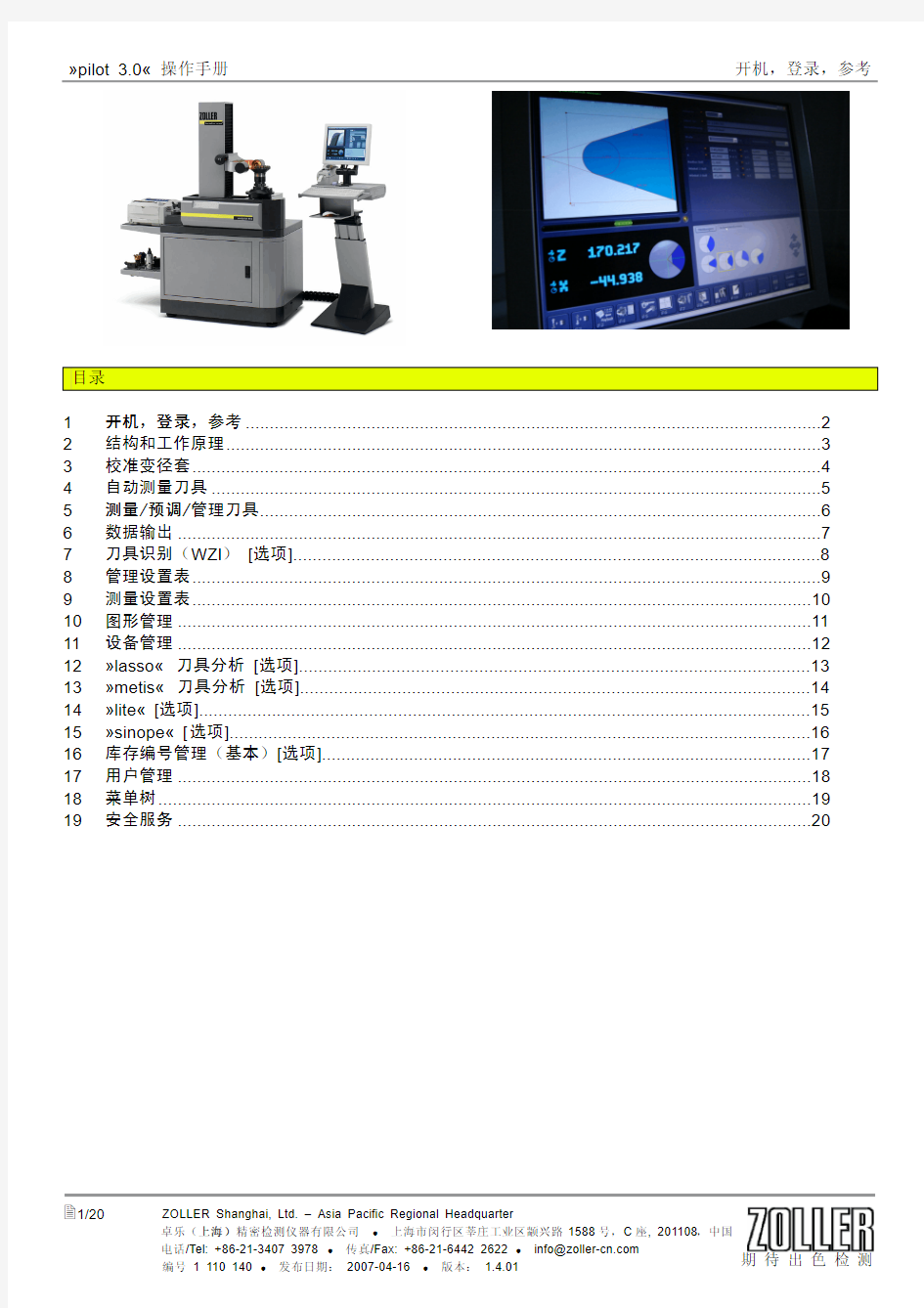
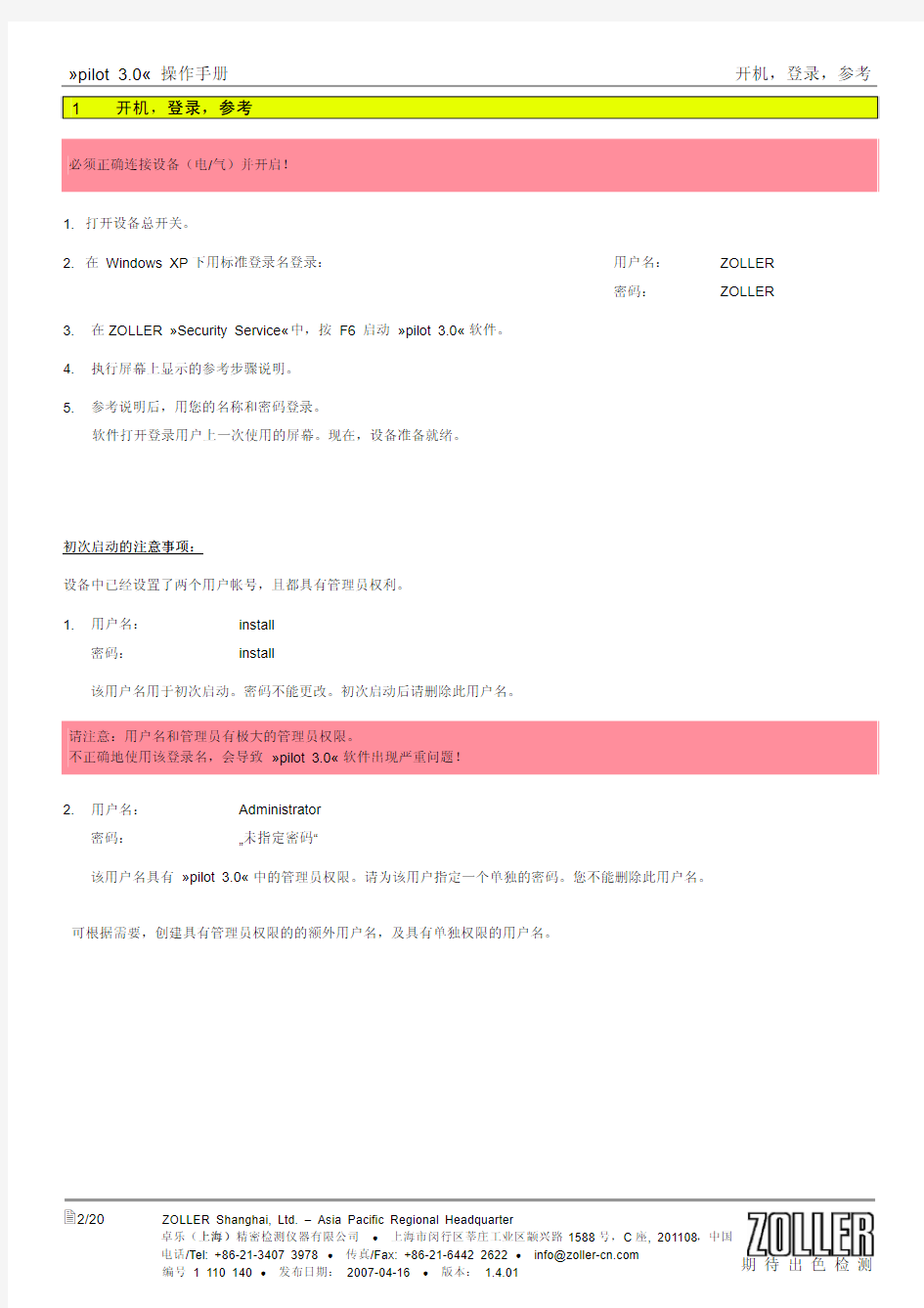
目录 1 开机开机,,登录登录,,参考.......................................................................................................................2 2 结构和工作原理...........................................................................................................................3 3 校准变径套..................................................................................................................................4 4 自动测量刀具..............................................................................................................................5 5 测量测量//预调预调//管理刀具....................................................................................................................6 6 数据输出.....................................................................................................................................7 7 刀具识别(WZI ) [选项].............................................................................................................8 8 管理设置表..................................................................................................................................9 9 测量设置表................................................................................................................................10 10 图形管理...................................................................................................................................11 11 设备管理...................................................................................................................................12 12 ?lasso? 刀具分析 [选项].........................................................................................................13 13 ?metis? 刀具分析 [选项].........................................................................................................14 14 ?lite? [选项]..............................................................................................................................15 15 ?sinope? [选项]........................................................................................................................16 16 库存编号管理(基本)[选项].....................................................................................................17 17 用户管理...................................................................................................................................18 18 菜单树.......................................................................................................................................19 19 安全服务.. (20)
1 开机,登录登录,,参考参考
必须正确连接设备(电/气)并开启!
1. 打开设备总开关。
2. 在 Windows XP 下用标准登录名登录: 用户名: ZOLLER
密码:
ZOLLER
3. 在ZOLLER ?Security Service? 中,按 F6 启动 ?pilot 3.0? 软件。
4. 执行屏幕上显示的参考步骤说明。
5. 参考说明后,用您的名称和密码登录。
软件打开登录用户上一次使用的屏幕。现在,设备准备就绪。
初次启动的初次启动的注意事项注意事项注意事项::
设备中已经设置了两个用户帐号,且都具有管理员权利。 1. 用户名:
install 密码:
install
该用户名用于初次启动。密码不能更改。初次启动后请删除此用户名。 请注意:用户名和管理员有极大的管理员权限。
不正确地使用该登录名,会导致 ?pilot 3.0? 软件出现严重问题!
2. 用户名:
Administrator 密码:
…未指定密码“
该用户名具有 ?pilot 3.0? 中的管理员权限。请为该用户指定一个单独的密码。您不能删除此用户名。
可根据需要,创建具有管理员权限的的额外用户名,及具有单独权限的用户名。
?pilot 3.0? 操作手册结构和工作原理2 结构和工作原理
结构和工作原理
“测量/管理刀具”显示模式
显示当前轴位置(点击更改计数器)图像处理状态显示*
用于转换功能键分配
的按钮
个别轴的操作模式聚焦/设置条带功能描述的状态显示
功能键
*状态显示表示图像处理程序的当前状态:红色-照明过弱;橙色-照明良好,刀具位于相机视野内;绿色-照明良好,相机视野区域清晰。
可用键盘、鼠标或触摸屏操作。当帮助功能开启时,将为您提供数据栏或数据控制的附加信息。触摸 F 钮激活状态显示中的简短说明。有关聚焦条、状态显示等功能的更多详情,请参考软件使用说明。
?pilot 3.0? 操作手册
校准变径套
3 校准校准变径套变径套变径套
1. ?pilot 3.0? 菜单中选择“变径套管理”。
2. 按变径套库钮调出变径套总览。选择要校准的变径套并点击“OK ”确认。
3. 用变径套校准钮启动校准程序。
4. 按照屏幕上显示的说明,用“OK ”确认每一步骤。在CNC 控制轴中,全自动进行重新校准。
5. 测量校准球后,自动保存校准数据。
用“设置变径套选项”功能键设置可访问的功能范围,以便更加安全的操作变径套。在此有“校准时间”、“仅使用有效变径套”或“最大校准偏差”等设置。
预调和测量设备中配备的变径套已经在 ?pilot 3.0? 中记录并校准。建议定期校准并在校准前清洁校准刃口!更多变径套管理选项的说明,请参阅软件使用说明或综合帮助信息。
?pilot 3.0? 操作手册
自动测量刀具
4 自动测量刀具自动测量刀具
1. 在 ?pilot 3.0? 菜单中选择“自动测量刀具”。
2. 触摸(触摸屏)或点击(鼠标)当前轴位置,以在选择窗口中选择操作模式,可选操作模式包括绝对尺寸绝对尺寸、、标称直径标称直径差分差分差分、、增
量尺寸量尺寸、、测量值保持功能测量值保持功能及步进及步进及步进刀具增量尺寸刀具增量尺寸。 3. 输入变径套编号或从变径套库中选择变径套。
要获得精确的测量结果,必须正确创建并校准变径套。确保使用的变径套和从库中选择的变径套匹配 (参见第三章“设置变径套选项”)。有关变径套管理的更多详情,请参阅软件使用说明或综合帮助。
4. 将刀具插入主轴中(夹紧可选)并将切削刃转至测量位置。
5. 移动测量滑块,直至切削刃大约位于显示区域的中心位置。选择自动检测到的切削刃形状。
6. 如果没有可选的自动焦点,用聚焦条手动聚焦刀具。在X 轴最高点的左右两个方向搜索。操作时,聚焦条的大小和颜色可指示
聚焦状态。聚焦条显示最小绿色时,表示已精确聚焦切削刃。 7. 开始测量。测量结果显示在信息窗口中。
8. 对于预调,聚焦后夹紧主轴,调整切削刃直至轴计数器显示所需的尺寸。
有关用测量程序测量、刀具管理、投影功能、?C.R.I.S.?、刀具检查、?metis? 等附加选项,请参阅软件使用说明或综合帮助功能。
?pilot 3.0? 操作手册
测量/
预调/管理刀具
5 测量测量//预调预调//管理刀具管理刀具
记录/测量新刀具
1. 在?pilot 3.0?菜单中选择“测量/管理刀具”。
2. 输入变径套编号或从变径套库中选择变径套。
3. 将刀具插入主轴中(夹紧可选)并转动切削刃至测量位置。
4. 用“重置文本框”按钮重置显示的刀具数据。
5. 在测量刀具屏中,默认显示下列参数:
? 步骤 1
? 聚焦 外部自动 ? 测量模式 测量 n-c
? 测量范围
3.6 x 3.6 (最大值)
6. 在其它文本框中输入需要的参数。
7. 移动测量滑块,直至切削刃大约位于显示区域的中心位置。
8. 用已经选择的参数开始测量或预调刀具。测量结果显示在信息窗口中。 测量 / 预调预调保存的刀具保存的刀具
1. 输入所需刀具的识别编号或从库中选择刀具。
2. 开始测量或预调程序。
有关用测量程序测量、刀具管理、投影功能、?C.R.I.S.?、刀具检查、?metis? 等附加选项,请参阅软件使用说明或综合帮助功能。
?pilot 3.0? 操作手册
数据输出
6 数据输出数据输出
1. 一旦在 “自动测量刀具” 或 “测量/管理刀具” 模块中测量了刀具,就可以“控制器格式数据输出”功能键输出。
2. 从库中选择要使用刀具的设备。
3. 输入设置单编号和名称。
4. 在根据所选后处理器(设备控制单元)自动显示的文本框中输入刀具参数。
5. 用“在屏幕上显示”功能键检查是否已正确输入用于数据输出的全部必要信息。
6. 然后,用相关的功能钮(根据所订购 ?pilot 3.0? 的功能)选择所需输出设备。
注意注意::请确保已正确执行数据输出和其配置。ZOLLER 对于由不正确的数据、不正确的后处理器或不正确的操作造成的设备损坏,不承担任何责任。
显示的输出类型取决于 ?pilot 3.0? 软件的配置和订购的功能。
有关设备管理、数据输出等更多详情,请参考软件使用说明或综合帮助。
?pilot 3.0? 操作手册
刀具识别(WZI )
[选项]
7 刀具识别(WZI ) [选项
]
用刀具识别用刀具识别((WZI )芯片测量刀具
1. 选择 ?pilot 3.0? 菜单中的 “测量/管理刀具”。
2. 将刀具插入主轴(可以选择夹紧)。
3. 从库中选择所用变径套和刀具 - 如有必要先创建它们。
4. 在
标签中选择设备上的刀具。
5. 用“WZI 自动顺序”按钮启动自动读出、测量及写入程序。测量结果显示在信息窗口中。
创建创建、、编辑和写入刀具识别芯片数据
用“打开WZI 输入框”按钮进入WZI 芯片数据的显示和输入屏。 在此可显示和编辑刀具识别芯片数据,并可将其写入刀具识别芯片。
有关设置刀具和变径套配置的更多详细信息,请参考综合帮助。
8 管理设置管理设置表表
1. 选择 ?pilot 3.0? 菜单中的 “管理设置表” 和 标签。
2. 按刀具库按钮打开现有设置表。
3. 用“重置文本框”按钮重置文本框,以创建新设置表。
4. 输入新设置表编号,添加所有需要的数据。
5. 在
标签中,可添加库中已经建立的刀具到设置表中,并可用相应的功能键进行编辑。
如果在设置表中更改刀具的标称值,刀具库中的标称值保持不变。
6. 在
标签中,选择要使用设置表的设备并填写全部显示的文本框(取决于后处理器)。
7. 保存设置表并将其分配至组。
有关进行设置表管理时的功能和选项的更多信息,请参考软件使用说明或综合帮助功能。
9 测量设置表测量设置表
1. 选择 ?pilot 3.0? 菜单中的 “测量设置表/ DNC 模式” 和 标签。
2. 打开库中已经建立的设置表,选择变径套。
3.
标签可用于查看设置表中的刀具测量参数,并可根据需要进行更改。
状态显示表示刀具和其台阶的当前状态:红色 - 刀具 / 设置没有测量;橙色 - 刀具 / 台阶还未测量;绿色 -刀具/台阶已经测量。
4. 按“测量当前选择”功能键测量设置表中的单把刀具。如果想测量设置表中的所有刀具,按转换键并选择“从当前选择开始测
量所有刀具”。然后按照屏幕上的说明进行操作。 5. 用“输出数据至设备”键输出测量的工具。根据输出类型选择指定至设备的通讯类型。 6. 此外,还可用
标签选择一个不取决于设备的输出类型。
有关设置表测量时的功能和选项的更多信息,请参考软件使用说明或综合帮助功能。
1. 选择 ?pilot 3.0? “图形组” 菜单中的 “图形组管理” 子菜单。
2. 按库键打开现有图形组。
3. 用“重置文本框”键重置文本框,以创建新图形组。
4. 输入新组名称和说明。
5. 在“文件夹”文本框中,输入已保存图形或将要保存图形的完整路径。用库键打开“搜寻文件夹”窗框对话框,以便选择目标
路径。 6. 如果激活“包括子目录” 复选框,图形组中的全部子文件夹都包括在内。 7. 保存新创建或已编辑的图形组。
有关图形管理以及图形输入和输出的更多详细信息,请参考软件使用说明或综合帮助。
1. 选择?pilot 3.0? 菜单中的“设备”和标签。
2. 按库键打开现有设备。
3. 用“重置文本框”键重置文本框,以创建新设备。
4. 输入新设备编号和名称。
5. 可以为设备指定一个图形,以便于查看设备。操作时,请从现有图形组中选择图形。
6. 在“刀库槽”文本框中,输入设备上的刀库槽总数。
7. 现在选择后处理器。可从ZOLLER获取后处理器及其更新。
8. 在“通信”文本框中,选择ZOLLER预调和测量设备与机器间的传输方式。
9. 如果机器配有刀具识别(WZI),请选择相应的字符串。
10. 可在标签中输入附加的设备数据。
11. 保存新创建或已编辑的设备。
有关设备管理的更多详细信息,请参考软件使用说明或综合帮助。
需测量需测量切削刃切削刃切削刃轮廓的标称轮廓的标称/实际比较
1. 启动 ?pilot 3.0? “测量/管理刀具” 菜单中的测量程序80。
2. 移至要记录切削刃轮廓的起始点和结束点,用控制按钮确认。根据需要,在输入屏中进行附加设置。
3. 按“OK ”键确认设置并启动切削刃轮廓测量程序。
4. 成功测量切削刃轮廓后,测量结果显示在 ?lasso? 输入屏中。
5. 用“文件” “加载标称轮廓”加载标称轮廓(DXF 文件)用于图纸区域中的实际轮廓。
6. 用“有辅助的标称/实际比较”调用可以进行设置的输入屏,以便完成标称/实际比较。 此外也可以使用“自动标称/实际比较”。 在图形的帮助下,可通过调用 功能键执行标称/实际比较。
7. 用“标称 / 实际比较的结果”调出对比结果。这些结果可以与图形一起打印出来。 现有切削刃轮廓现有切削刃轮廓标称标称 / 实际实际比较比较
1. 用鼠标右键点击由相机获取的图像以启动 ?lasso? 刀具分析。
2. ?lasso? 界面定位时无实际轮廓。
3. 用菜单栏中的“加载实际轮廓”加载已保存的实际轮廓(XML 格式)。
4. 根据前文所述加载标称轮廓和标称 / 实际比较。
最近成功扫描的刀具轮廓保存在临时存储器中,可再次加载。
用 ?metis? 测量刀具
1. 选择 ?pilot 3.0 ?菜单中的 “测量/管理刀具”。
2. 通过在相机图像中点击鼠标右键,选择 ?metis? 刀具分析,或选择测量程序 610启动 ?metis? 刀具分析,然后测量刀具。
3. 在 ?metis? 界面中,可通过菜单栏或工具栏执行下列功能: 加载文件 加载图像和DXF 图纸,保存并打印图像,退出 ?metis? 编辑 编辑几何图形
测量刀具 交互或有选择性地在入射光和发射光中进行测量。 刀具几何图形 搜索顶端宽度
视图 放大/缩小显示区域(也可用“+”和“-”按钮)并导航。 照明 可调节的入射光和发射光照明
测量过程 刀具搜索、CNC 定位、聚焦、总图像处理和 ?CRIS360? 切削刃形状 设置 用于设置十字准线、背景删格和图像配置 帮助 激活对话框区域中的帮助功能
记录 ?metis? 操作 可以记录 ?metis? 模块中最重要的 ?metis? 操作。可编辑、删除和保存这些操作,还可以在测量程序611中加
载和运行它们。在 ?metis? 模块中,可在操作中添加事件数据表,分配距离、角度和半径并测量它们。
运行 ?metis? 操作
选择 ?pilot 3.0? “测量/管理刀具”菜单中的测量程序611,并在“程序名称”文本框中选择所需操作。如有必要,请完善信息并启动测量程序。
14 ?lite? [
选项]
测量刀具
1. 选择 ?pilot 3.0? 菜单中的 ?lite?。
2. 通过点击鼠标或按任意键取消屏幕保护。 可在“设置” ?lite? 中设置屏幕保护。
3. 调用全部已创建设备的选项。
根据在“设备”菜单中所选条目显示存储的图形和设备数据。
4. 选择所需的设备。
5. 从显示并校准变径套列表中选择所需变径套。
6. 测量所选刀具。
为了快速更改设备,请按“选择新设备”功能键。
以控制器格式以控制器格式输出输出输出数据数据
7. 用“以控制器格式输出数据”键进入“控制器格式数据输出”的输入屏。在此,您可以输入必要的数据并输出数据。
有关“以控制器格式输出数据”的更多详细信息,请参考“数据输出”章节和综合帮助。
15 ?sinope? [选项]
台阶视图
框架和实体模型的虚拟3D 图
启动启动并并使用 ?sinope?
1. 选择 ?pilot 3.0? 菜单中的 “测量/管理刀具”。
2. 创建所有要测量的台阶并分配一个识别编号。
3. 测量刀具后,转换到“可编辑检测记录”。
4. 启动 ?sinope? 并进入分为三个分区域的菜单界面。
用按钮可连接并测量已经分别测量的测量点。 刀具轮廓可在垂直轴上映射并显示十字线。
测量程序 701
如果要记录(扫描)已创建测量点之间的距离,在已创建测量结束时还要选择测量程序701。
?pilot 3.0? 操作手册
库存编号管理(基本)[
选项]
16 库存库存编号编号编号管理管理(基本)[选项]
分配一个或多个库存分配一个或多个库存编号至刀具数据记录编号至刀具数据记录
使用库存编号生成器之前,必须用管理员权利进行设置。
也可在标准生成器旁为客户开发指定的生成器,用于刀具和设置单。
1. 选择 ?pilot 3.0? 菜单中的 “测量/管理刀具”。
2. 加载要分配一个或多个库存编号的刀具/刀具数据记录。
3. 点击库存编号文本框右侧的按钮进入输入屏,以便生成用于加载刀具的(附加)库存编号。
操作操作前前,请在用设置 系统 ID 编号/库存编号生成器 中定义要生成的库存编号(数据类型和安装的库存编号生成器)。 可用列表框右侧的按键设置所需生成器。
4. 在生成库存编号的输入屏中可进行下列操作: 根据可能的用户输入和选项生成库存编号。为此需创建用于刀具数据记录的库存项。 要指定下一个库存编号(可选)时,用设置选项推荐库存编号。 根据用户输入和选项生成库存编号。如果还未分配库存编号(可选),则将该编号分配给现有的库存项。 用加载库存编号文本框右侧的按键可以调用刀具数据记录的所有库存编号列表。 如要删除库存项,需转换至刀具库中的库存编号管理功能。
分配用于设置单的库存编号(工作编号文本框)时,按照生成用于刀具数据记录的库存编号时 “管理设置单” 菜单中的程序进行。
?pilot 3.0? 操作手册
用户管理
17 用户管理用户管理
创建 / 编辑用户组
1. 选择 ?pilot 3.0? “用户管理” 菜单中的 “用户组管理” 子菜单。
2. 按库按键打开已创建的用户组。
3. 如要创建新用户组,用“重置文本框”键重置文本框。
4. 输入新组名称和标识。
5. 通过激活相应的文本框为用户组分配所需用户权限。
6. 保存新创建或编辑的组。
创建 / 编辑用户 1.
选择 ?pilot 3.0? 菜单中的“用户管理”。
2. 打开现有的用户,以便编辑其数据或重置文本框。然后输入新登录名和标识。
3. 保存输入内容。此时会提示您分配密码并为用户选择用户组。
有关用户和用户组管理的更多详细信息,请参考软件使用说明或综合帮助。
?pilot 3.0? 操作手册菜单树菜单树
18 菜单树
自动测量并预调刀具的测量模式。检测到刀具后,?pilot 3.0? 既开始检测
轮廓。
选择前一设备后,简单测量并预调刀具。
在此测量模式中,可用预定义的测量参数和测量程序测量、预调并管理刀具。
用此测量模式可测量设置单并传输数据。
用此菜单命令可以创建、管理和编辑设置单。
用此菜单命令可单独组件,如刀具、刀座、头栓或刀具盘,还可用图像和图
纸保存。
在变径套管理中可以创建和管理新变径套。已经创建的变径套可再校准、更
改和删除。
在图形管理菜单中可以创建图形组并以图形输入。随后可将这些图形分配给
刀具、单独的组件等。
用此菜单命令可以创建、管理并更改设备。还可用控制器格式指定用于数据
传输的后处理器。
用户管理使用户和用户组的创建和管理成为可能。不同用户权利可以分配给
每个用户组。
可在此处输入和输出变径套、单独组件、用户和用户组等项目。
显示校准数据和单个轴的修正测量。仅能由ZOLLER服务工程师进行更改。
所有确保测量精度的重要数据和信息都保存在此菜单点中。
可以根据用户权限和定购范围,用此菜单设置?pilot 3.0?。
E. Zoller GmbH & Co. KG公司的信息
此处保存有?pilot 3.0? 版本、服务联系地址和组件总览等信息。
?pilot 3.0? 支持的机器界面总览。
?pilot 3.0? 操作手册
安全服务
19 安全服务安全服务
用ZOLLER ?Security Service? 可保存和恢复 ?pilot 3.0? 软件的所有数据。包括在“C:\home\zoller\pilot3.0”文件夹中输入的所
有子文件夹及其原文件、所有已创建的数据和Windows XP 系统文件。
备份 - 创建数据备份
1. 可用“创建测量系统备份”功能键创建数据备份。
2. 插入空白DVD 并确认是否要创建备份。
3. 开始备份数据。
输入或修改数据后必须进行备份。退出 ?Security Service? 时,也会询问您是否备份。备份数据仅需几分钟,但是可让您的数据始终保持最高安全级别。
恢复 - 数据恢复
1. 用“恢复先前创建的备份”功能键可恢复数据备份。
2. 插入相应的DVD 并选择需要的数据备份。
3. 确认选择。开始恢复数据。
数据恢复将覆盖从上次数据备份后设备上所有已创建的数据,且此操作不可撤销。
有关 ?Security Service? 及其功能的更多信息,请参考软件使用说明或综合帮助。
一、对刀仪的工作与机床结合的原理 数控Paulaner对刀仪 东莞市勇龙机电科技 1、装对刀仪的目的是为了解决每次手动换刀的刀长不一,再加上手动对刀带来的精度和低 效的问题。在这些问题上才用到了对刀仪这一量具来解决上述问题。 2、其工作原理就是当人们第一次加工一个模具时,而把Z轴工作机械原点设在模具底部(也就是机床平台表面)。这个时候需要第一次手动对Z轴坐标,将刀尖移到工作台表面。将此Z轴机械坐标记录在机床指定的落差设定值里(不同的控制系统有不同的设法)。然后点击系统中的求落差(不同的控制系统是不同的表现形式,标准的系统是按照国标求落差的指令来执行)。落差求完后再接着对刀,再以后每换一把刀就只需要执行对刀指令就可以实现Z轴高度设定。这样提高了手动去设Z轴坐标的效率也提高了Z轴坐标设定的精度。 二、应用分为两大类 1、产品(模具)加工需要多刀完成的场合。由于加工零件需要几把刀来完成,为了保证每 把刀的接刀更精准和提高效率。这样的机器需要安装对刀仪。 2、大规模机器标准化场合。由于机器加工的产品是标准件,需要上百台或更多的机器来加工。这个时候操作机床的工作人员水平不一,只有通过对刀仪来统一换刀后能保证每把刀的高度一致。如果用人工换刀去保证高度这个难度会很大,而且不能统一标准。这样的雕铣机 需要安装对刀仪。 三、对刀仪的疑惑问答 问:我的雕铣机能装对刀仪吗? 答:所有的控制系统都支持安装对刀仪,只不过有的有预留接口和功能。有的需要自行设置接口和功能,再有的就是要花钱开通这个接口(大多体系在日本系统,如发那科、西门子等)一般国产和台湾系统都有这个免费的接口和功能。
问:我的雕铣机适合哪种对刀仪? 答:判断适合您自己机床的对刀仪您只需要了解两个基本参数就行,一是您的机器大致适合哪种大小外形尺寸的对刀仪。二是您要知道您机器的控制系统对刀仪接口是常开还是常闭。外形尺寸很好辨别,但是常开常闭就不会识别了。这个时候就需要咨询我们卖对刀仪或者咨询机器厂家。我把常见的系统给您对常开常闭做过判断,宝元、固高、维宏、华中等这些系统是不需要辨别常开和常闭的,因为这些系统都有一个参数可以设置常开和常闭,非常简单。新代、发格、PA等这些系统就要看是常开和常闭,因为这些系统改常开常闭比较麻烦。 问:不会安装怎么办? 答:如果您的控制系统是宝元、维宏、固高等简单系统,第一次安装那您需要熟悉这些系统操作和会使用万用表。这样在我们的电话指导下应该能完成安装。如果是把之前坏了的对刀仪更换,您只需要会万用表就行。通过电话沟通能解决问题。如果是其它比较不开放的控制 系统需要专业技术人员安装才行。 问:对刀仪坏了能维修吗? 答:对刀仪坏了是可以维修的,情况分为三种。一是自然损坏,没有撞过。这种情况修复比较容易,维修费有会便宜些。二是轻微撞坏,可以修复。价格会稍微贵一点。三是严重损坏,这种情况建议更换新的对刀仪。这样节省了时间成本和高额的维修费,因为是维修的保修期不会太长。所以对刀仪坏了还要看个人具体情况。 对刀的原理细解 一、刀位点 刀位点是刀具上的一个基准点,刀位点相对运动的轨迹即加工路线,也称编程轨迹。 二、对刀和对刀点 对刀是指操作员在启动数控程序之前,通过一定的测量手段,使刀位点与对刀点重合。可以用对刀仪对刀,其操作比较简单,测量数据也比较准确。还可以在数控机床上定位好夹具和
( 二 〇 一 六 年 七 月 机械制造技术 课程设计说明书 设计课题: 箱体机械加工工艺及夹具设计 学 生: 韩孝彬 学 号: 2134022503 专 业: 农业机械化及其自动化 班 级: 2013级 指导教师: 赵德金
目录 课程设计任务书 (3) 设计条件: (3) 设计要求: (3) 摘要 (4) 设计说明 (5) 一、零件的分析 (8) 1、零件的特点分析 (8) 2、零件的作用 (8) 二、零件的工艺分析 (9) 三、确定毛胚、绘制毛胚简图 (11) 1、选着毛坯 (11) 2、确定毛坯的尺寸公差和机械加工余量 (11) 3、绘制零件的毛坯简图 (12) 四、拟定箱体的工艺路线 (13) 1、定位基准的选择 (13) 2、零件表面方法的确定 (13) 3、加工阶段的安排 (15) 4、工序的集中与分散 (15) 5、工顺序的安排 (16) 6、确定工艺路线 (16) 五、加工余量、工序尺寸和公差的确定 (18) 1、工序3与工序4----加工底脚面与凸端面的加工余量、工序尺寸和公差的 确定 (18) 2、工序5---粗铣和半精铣上端面加工余量、工序尺寸和公差的确定 (18) 3、工序6,7的---粗铣和半精铣前后端面加工余量、工序尺寸和公差的确定 (19) 4、工序8、9、10、11----粗镗-半精镗-精镗各圆的加工余量、工序尺寸和公 差的确定 (19) 5、工序12、13、15、16----钻各孔的加工余量、工序尺寸和公差的确定 . 20 六、切削用量、时间定额的精算 (21) 1、切削用量的确定 (21) 2、时间定额的预算 (23) 七、夹具总体方案设计 (26) 1、工件装夹方案的确定 (26) 2、其它元件的选择 (26) 3、镗床夹具总图的绘制 (31) 八、总结与体会 (32) 九、致谢 (33) 十、参考文献 (34) 附录:夹具的三维实体图 (36)
安装、使用产品前,请阅读安装使用说明书。 请妥善保管好本手册,以便日后能随时查阅。 GST-DJ6000系列可视对讲系统 液晶室外主机 安装使用说明书 目录 一、概述 (1) 二、特点 (2) 三、技术特性 (3) 四、结构特征与工作原理 (3) 五、安装与调试 (5) 六、使用及操作 (10) 七、故障分析与排除 (16) 海湾安全技术有限公司
一概述 GST-DJ6000可视对讲系统是海湾公司开发的集对讲、监视、锁控、呼救、报警等功能于一体的新一代可视对讲产品。产品造型美观,系统配置灵活,是一套技术先进、功能齐全的可视对讲系统。 GST-DJ6100系列液晶室外主机是一置于单元门口的可视对讲设备。本系列产品具有呼叫住户、呼叫管理中心、密码开单元门、刷卡开门和刷卡巡更等功能,并支持胁迫报警。当同一单元具有多个入口时,使用室外主机可以实现多出入口可视对讲模式。 GST-DJ6100系列液晶室外主机分两类(以下简称室外主机),十二种型号产品: 1.1黑白可视室外主机 a)GST-DJ6116可视室外主机(黑白); b)GST-DJ6118可视室外主机(黑白); c)GST-DJ6116I IC卡可视室外主机(黑白); d)GST-DJ6118I IC卡可视室外主机(黑白); e)GST-DJ6116I(MIFARE)IC卡可视室外主机(黑白); f)GST-DJ6118I(MIFARE)IC卡可视室外主机(黑白)。 1.2彩色可视液晶室外主机 g)GST-DJ6116C可视室外主机(彩色); h)GST-DJ6118C可视室外主机(彩色); i)GST-DJ6116CI IC卡可视室外主机(彩色); j)GST-DJ6118CI IC卡可视室外主机(彩色); k)GST-DJ6116CI(MIFARE)IC卡可视室外主机(彩色); GST-DJ6118CI(MIFARE)IC卡可视室外主机(彩色)。 二特点 2.1 4*4数码式按键,可以实现在1~8999间根据需求选择任意合适的数字来 对室内分机进行地址编码。 2.2每个室外主机通过层间分配器可以挂接最多2500台室内分机。 2.3支持两种密码(住户密码、公用密码)开锁,便于用户使用和管理。 2.4每户可以设置一个住户开门密码。 2.5采用128×64大屏幕液晶屏显示,可显示汉字操作提示。 2.6支持胁迫报警,住户在开门时输入胁迫密码可以产生胁迫报警。 2.7具有防拆报警功能。 2.8支持单元多门系统,每个单元可支持1~9个室外主机。 2.9密码保护功能。当使用者使用密码开门,三次尝试不对时,呼叫管理中 心。 2.10在线设置室外主机和室内分机地址,方便工程调试。 2.11室外主机内置红外线摄像头及红外补光装置,对外界光照要求低。彩色 室外主机需增加可见光照明才能得到好的夜间补偿。 2.12带IC卡室外主机支持住户卡、巡更卡、管理员卡的分类管理,可执行 刷卡开门或刷卡巡更的操作,最多可以管理900张卡片。卡片可以在本机进行注册或删除,也可以通过上位计算机进行主责或删除。
数控机床常用对刀方法与机内对刀仪 基本的坐标关系一般来讲,通常使用的有两个坐标系:一个是机床坐标系,另外一个是工件坐标系。机床坐标系是机床固有的坐标系,机床坐标系的原点称为机床原点或机床零点。 为了计算和编程方便,我们需要在机床坐标系中建立工件坐标系。将工件上的某一点作为坐标系原点(也称为程序原点)建立坐标系,这个坐标系就是工件坐标系。日常工作中,我们要尽量使编程基准与设计、装配基准重合。 通常情况下,一台机床的机床坐标系是固定的,而工件坐标系可以根据加工工艺的实际需求分别建立若干个,例如由G54、G55等来选择不同的工件坐标系。 对刀的目的进行数控加工时,数控程序所走的路径均是主轴上刀具的刀尖的运动轨迹。刀具刀位点的运动轨迹自始至终需要在机床坐标系下进行精确控制,这是因为机床坐标系是机床唯一的基准。编程人员在进行程序编制时不可能知道各种规格刀具的具体尺寸,为了简化编程,这就需要在进行程序编制时采用统一的基准,然后在使用刀具进行加工时,将刀具准确的长度和半径尺寸相对于该基准进行相应的偏置,从而得到刀具刀尖的准确位置。所以对刀的目的就是确定刀具长度和半径值,从而在加工时确定刀尖在工件坐标系中的准确位置。 常用对刀方法机外对刀 刀具预调仪是一种可预先调整和测量刀尖长度、直径的测量仪器,该仪器若和数控机床组成DNC网络后,还可以将刀具长度、直径数据远程输入加工中心NC中的刀具参数中。此种方法的优点是预先将刀具在机床外校对好,装上机床即可以使用,大大节省辅助时间。但是主要缺点是测量结果为静态值,实际加工过程中不能实时地对刀具磨损或破损状态进行更新,并且不能实时对由机床热变形引起的刀具伸缩进行测量。 试切法对刀 试切法对刀就是在工件正式加工前,先由操作者以手动模式操作机床,对工件进行一个微小量的切削,操作者以眼观、耳听为判断依据,确定当前刀尖的位置,然后进行正式加工。该方法的优点是不需要额外投资添置工具设备,经济实惠。主要缺点是效率低,对操作者技术水平要求高,并且容易产生人为误差。在实际生产中,试切法还有许多衍生方法,如量块法、涂色法等。
对刀仪的对刀步骤【详述】 内容来源网络,由“深圳机械展(11万㎡,1100多家展商,超10万观众)”收集整理! 更多cnc加工中心、车铣磨钻床、线切割、数控刀具工具、自动化、数字无人工厂、精密测量、3D打印、激光切割、钣金冲压折弯、精密零件加工等展示,就在深圳机械展。 一、刀位点 刀位点是刀具上的一个基准点,刀位点相对运动的轨迹即加工路线,也称编程轨迹。 二、对刀和对刀点 对刀是指操作员在启动数控程序之前,通过一定的测量手段,使刀位点与对刀点重合。可以用对刀仪对刀,其操作比较简单,测量数据也比较准确。还可以在数控机床上定位好夹具和安装好零件之后,使用量块、塞尺、千分表等,利用数控机床上的坐标对刀。对于操作者来说,确定对刀点将是非常重要的,会直接影响零件的加工精度和程序控制的准确性。在批生产过程中,更要考虑到对刀点的重复精度,操作者有必要加深对数控设备的了解,掌握更多的对刀技巧 1、对刀点的选择原则 在机床上容易找正,在加工中便于检查,编程时便于计算,而且对刀误差小。 对刀点可以选择零件上的某个点(如零件的定位孔中心),也可以选择零件外的某一点(如夹具或机床上的某一点),但必须与零件的定位基准有一定的坐标关系。 提高对刀的准确性和精度,即便零件要求精度不高或者程序要求不严格,所选对刀部位的加工精度也应高于其他位置的加工精度。 选择接触面大、容易监测、加工过程稳定的部位作为对刀点。 对刀点尽可能与设计基准或工艺基准统一,避免由于尺寸换算导致对刀精度甚至加工精度降低,增加数控程序或零件数控加工的难度。 为了提高零件的加工精度,对刀点应尽量选在零件的设计基准或工艺基准上。例如以孔定位的零件,以孔的中心作为对刀点较为适宜。
北华航天工业学院 机械制造技术基础课程设计说明书 题目:拨叉零件的机械加工工艺设计及专用夹具设计 学生姓名: ******* 学号:************ 班级: ****** 系别: *********** 专业:机械设计制造及其自动化 指导教师: *************8 成绩:
目录 (一)机械加工工艺设计 1.拨叉零件的工艺分析及生产类型的确定 (1) 1.1拨叉零件的作用 (1) 1.2 拨叉零件的技术要求 (1) 1.3 拨叉零件的生产类型 (1) 2 确定毛坯,绘制毛坯简图 (1) 2.1确定毛坯生产类型 (1) 2.2继续加工余量,工序尺寸及毛坯尺寸的确定 (1) 2.3绘制拨叉铸造毛坯见图 (2) 3、拟定拨叉工艺路线 (2) 3.1定位基准的选择 (2) 3.1.1粗基准的选择 (2) 3.1.2精基准的选择 (2) 3.2 、表面加工方法的确定 (3) 3.3、加工阶段的划分 (3) 3.4、工序的集中与分散 (3) 3.5、工序顺序的安排 (3) 3.6 、工艺路线确定 (4) 4、机床设备及工艺装备的选用 (4) 4.1 、机床设备选用 (4) 4.2 工艺装备的选用 (4) 5、机械加工余量,工序尺寸及公差的确定 (4) 6、切削用量、时间定额的计算 (6) 6.1.工序三:粗-精铣左端面 (6) 6.1.1粗铣左端面至81mm (6) 6.1.2 精铣左端面至80mm,表面粗糙度Ra=3.2um (7) 6.2工序四:钻-扩φ22H12孔 (8) 6.2.1钻φ20孔 (8) 6.2.2扩孔Φ22H12 (10) 6.3工序五:拉内花键孔 (11) 6.4工序六:粗-精铣底槽内侧面和底面 (11) 6.4.1粗铣底槽 (11) 6.4.2精铣底槽 (12)
F6门禁管理系统用户手册 目录 1.系统软件 (2) 2.服务器连接 (2) 3.系统管理 (3) 3.1系统登录 (3) 3.2修改密码 (3) 4.联机通讯 (4) 4.1读取记录 (4) 4.2自动下载数据 (5) 4.3手动下载数据 (5) 4.4实时通讯 (6) 4.5主控设置 (6) 5.辅助管理 (8) 5.1服务器设置 (8) 5.2系统功能设置 (9) 5.3读写器设置 (10) 5.4电子地图 (13) 6.查询报表 (14) 6.1开锁查询 (14) 7.帮助 (18) 7.1帮助 (18)
1.系统软件 图1 门禁管理软件主界面 F6版门禁管理系统的软件界面如上图,顶端菜单栏包括“系统管理”、“联机通讯”、“辅助管理”、“查询报表”和“帮助”菜单;左侧快捷按钮包括“系统管理”、“联机通讯”、“辅助管理”、“查询报表”、“状态”等主功能项,每个主功能项包含几个子功能,在主界面上可以不依靠主菜单,就可在主界面中找到每个功能的快捷按钮。以下按照菜单栏的顺序进行介绍。 2.服务器连接 如图2点击设置则进入远程服务器设置,此处的远程服务器IP地址不是指数据库服务器,而是指中间层Fujica Server服务管理器的IP地址。 图2 服务连接
图2 远程服务器设置 3.系统管理 3.1系统登录 系统默认的操作员卡号为“0001”,密码为“admin”,上班人员输入管理卡号和密码后可以进入系统,进行授权给他的一切操作。 图3 系统登录 3.2修改密码 修改密码是指操作员登录成功后,可以修改自己登录的密码。先输入操作员的旧密码,再输入新密码并确认,则密码修改成功。
对刀仪用法 内部编号:(YUUT-TBBY-MMUT-URRUY-UOOY-DBUYI-0128)
最新款对刀仪安装及操作注意事项 ■线路接法: 棕色:24V 绿色:0V 黄色:信号线(NO) 白色/红色:过行程保护开关(常闭型) ■检查对刀仪好坏方法: 接好线路,检查无误后,压下对刀仪,左侧白色灯亮,同时测量黄色同绿色之间有24V电压,松开则没有,表明动作状态正常。 特别注意:此信号的输出为常开型! 采用LNC系列控制器,加装对刀仪时,原点需要接到继电器板输入点 ■宝元系统更改如下参数: a:参数175=1 设定HOME DOG I 点(0 lobal,1 remote) b:参数176=1 设定G31信号源HS接口1/2 c:参数177=1 设定G31信号接点类别(0 NC,1 NO) d:参数161=6 设定宏O9004呼叫M码 e:参数166=36 设定宏O9010呼叫G码 OFFSET页面系统变量里设定C401为对刀仪位置的X轴机械坐标 OFFSET页面系统变量里设定C402为对刀仪位置的Y轴机械坐标 ■对刀仪保护写法范例: 保护开关由常闭转变为常开状态时,PLC即刻接收到信号,并触发控制器内部警报:Z轴超过负向软件极限,对刀动作将会停止,起到保护作用。用户只有通过手动将Z轴向正方向移动,即可解除报警。 保护信号请务必接好,以防止外力造成损伤! ■对刀仪安装: 对刀仪通过底部两个圆弧槽,安装于工作台面或者其它位置时,请特别注意对刀仪表面的水平精度,安装过程中请用千分表对其测量,以确保平面精度,进而得到精确的测量值! 对刀思路: 1一般的加工方式: X Y分好中心点后,校对Z轴坐标,如果是工件表面加工则直接把Z轴移到工件表面,然后将坐标设入控制器的坐标系中,完成对刀工作。如果客人加工程序里有几把刀具,后处理出来的程序也是以平面为基准加工,而第一把刀加工就可能把整个平面切掉,所以大多数客户都采用的是取差值的方式,即:测量出工件表面和工作台面的数值,设入到偏移坐标里面等。 2用对刀仪加工方式: 同上面手动抄数理论一样,用对刀仪时也要进行两个步骤:
数控加工工艺课程设计说明书(DOC 22页)
《数控加工工艺》课程设计说明书 班级: 学号: 姓名】 指导老师:】
1.设计任务 本次课程设计是通过分析零件图,合理选择零件的数控加工工艺过程,对零件进行数控加工工艺路线进行设计,从而完成零件的数控加工程序的编写。使零件能在数控机床上顺利加工,并且符合零件的设计要求。 2.设计目的。 《数控加工工艺课程设计》是一个重要的实践性教学环节,要求学生运用所学的理论知识,独立进行的设计训练,主要目的有: 1 通过本设计,使学生全面地、系统地了解和掌握数控加工工艺和数控编程的基本内容和基本知识,学习总体方案的拟定、分析与比较的方法。 2 通过对夹具的设计,掌握数控夹具的设计原则以及如何保证零件的工艺尺寸。 3 通过工艺分析,掌握零件的毛坯选择方式以及相关的基准的确定,确定加工顺序。 4 通过对零件图纸的分析,掌握如何根据零件的加工区域选择机床以及加工刀具,并根据刀具和工件的材料确定加工参数。 5 锻炼学生实际数控加工工艺的设计方法,运用手册、标准等技术资料以及撰写论文的能力。同时培养学生的创新意识、工程意识和动手能力。 3.设计要求: 1、要求所设计的工艺能够达到图纸所设计的精度要求。 2、要求所设计的夹具能够安全、可靠、精度等级合格,所加工面充分暴露出来。 3、所编制的加工程序需进行仿真实验,以验证其正确
4.设计内容 4.1分析零件图纸 零件图如下: 1.该零件为滑台工作台,是一个方块形的零件。图中加工轮廓数据充分,尺寸 清晰,无尺寸封闭等缺陷。 2.其中有多个孔有明确的尺寸公差要求和位置公差要求,而无特殊的表面粗糙 度要求,如70+0.1、102+0.1、80+0.1、100+0.1、13.5+0.05、26+0.05.
ID一体式/嵌入式门禁管理系统 使用说明书
1 软件使用说明 (1)配置要求 在安装软件之前,请先了解您所使用的管理电脑的配置情况。本软件要求安装在(基本配置): Windows 2000,windows xp操作系统; 奔腾II600或更高的处理器(CPU); 10GB以上硬盘; 128MB或更大的内存; 支持分辨率800*600或更高的显示器。 (2)安装说明 在光盘中运行“智能一卡通管理系统”安装程序(ID版),按照安装提示依次操作即可。 安装数据库以后,有两种创建数据库的方式,手动创建和自动创建。手动创建:在数据库SQL Server2000的数据库企业管理器中,建立一个database(数据库)。进入查询分析器/Query Analyzer 运行智能一卡通管理系统的脚本文件,形成门禁数据库表;自动创建:在安装智能一卡通管理软件中自动创建默认门禁数据库,默然数据名:znykt。 上述安装完后,在安装目录下,在first.dsn 文件中设置其参数,计算机server的名字(无服务器时即本机名)和数据库database的名字。 在桌面运行智能一卡通管理系统运行文件,选择卡号888888,密码为123456即可进入系统。 2 人事管理子系统 部门资料设置 首先运行‘智能一卡通管理系统’软件后,进入软件主界面,如下图所示:
然后点击进入“人事管理子系统”,如图所示: 选择<人事管理>菜单下的<部门管理>或点击工具栏内的‘部门管理’按钮,则会出现如下所示界面: 在<部门管理>中可以完成单位内部各个部门及其下属部门的设置。如果公司要成立新的部门,先用鼠标左键单击最上面的部门名,然后按鼠标右键弹出一菜单,在菜单中选择“增加部门”,则光标停留在窗口右边的“部门编号”输入框中,在此输入由用户自己定义的部门编号后,再在“部门名称”输入框中输入部门名称,最后按 <保存>按钮,此时发现窗口左边的结构图中多了一个新增的部门。如果要给部门设置其下属部门,则首选用鼠标左键选中该部门,再按鼠标右键弹出一菜单,在菜单中选择“增加”,最后输入、保存。同时也可以对选中的部门或下属部门进行“修改”或“删除”。特别要注意的是,如果是“删除”,则被选中的部门及其下属部门将被全部删除,所以要特别谨慎。
对刀仪使用办法 文稿归稿存档编号:[KKUY-KKIO69-OTM243-OLUI129-G00I-FDQS58-
对刀仪使用方法随着的广泛使用,许多用户也开始使用刀具装置。它不仅可以检测刀具的磨损情况,而且可实现自动补偿(通过修改刀补值实现),极大的提高了加工效率和精度。另外,同时使用其刀具破损检测功能与刀具寿命管理功能,还可以实现自动寻找同组刀具的功能,节约了刀具检查和更换的时间。但由于用户对原理不是很了解,使用时容易产生误区,有时补偿后的精度反而不如补偿前,这就使用户产生了迷惑,限制了测量装置的广泛使用。本文以英国.html"target="_blank"class="keylink">雷尼绍()公司TS27R测头的安装调试为例,就如何更好的使用刀具测量装置做一详细介绍,供读者参考借鉴。 刀具测量的基本原理是利用系统的跳步功能(G31):在程序中指令“G31ZxxxFxxx”(与GO1的动作相同)。但此时如果SKIP信号由“0”变为“1”时,Z轴将停止运动,再用宏程序控制坐标轴后退,然后再次碰触量块,反复测量并运算后得出刀具的实际长度和直径,最后修改系统宏变量从而达到修改刀补值的目的。 刀具测量装置的使用主要包括三个步骤:安装和接线;标定;测量。 1安装和接线
刀具侧量装置通常包括测头和信号转换装置(硬件)及相关的测量程序(软件包)。测头(TS27R)安装在工作台上,并尽量远离加工区域,外部应加防护装置,使用前先将防护装置打开并将刀具用风吹干净(用M代码控制气动元件可实现自动),确保刀具表面无杂物,测量完成后关闭防护。 测头安装完成后,首先要调整测头接触面的平行度和直线度。将一只百分表(或千分表DTI)吸在头上,表头打在量块(圆形或方形)的上表面;用手轮控制X轴沿量块表面来回移动,观察表针变化,同时调整测头上的调节螺钉,使X向的直线度保证在0.010mm,调整好后紧固螺钉。再控制Y轴沿量块表面来回移动,同时调整测头上的调节螺钉,使Y向的直线度也保证在0.010mm,调整好后紧固螺钉。 转换装置(MI8-4)用35mm标准导轨安装在电气柜里。需要注意的是,给转换装置提供DC24V的稳压电源最好是单独的,尽量不要和电磁阀或中间继电器共用电源,如果必须共用,就要考虑信号的抗干扰能力,否则可能会影响测量结果。 安装结束后,按照图1(三菱系统)或图2(系统)正确接线。 图1测量装置接线原理图(三菱64M系统) 图2测量装置接线原理图(-0i-M系统) 2测头的标定
自动对刀的操作和设定 一:准备工作 1:自动对刀的目的是让刀具自动跑到对刀点,然后把Z轴的机械坐标设到自己想要的工件坐标系统中,比如G54,G55,G59.7,G59.8, 从而省去人工对刀的麻烦. 2:实现自动对刀前的准备 a :在自己想要的地方装好对刀仪,对刀仪的种类有很多,选其中一种举例说明,该对 刀仪构造为一个传感器(接近开关)和一个铁块,当有铁块的物体接近它的时候, 该传感器就会+24v输出,(传感器接线方法说明书上有)。 B:传感器和新代组件的接线方法 把传感器+24v信号输出线接到标有SYNTEC –TB16-5。0的板子上的一个空闲的 端子上,,比如I24(以后都以I14为例)。 C:修改PLC: 在软驱中插入一空白软盘,找到诊断功能----》系统备份,把PLC备份出来,在 个人电脑用OPENPLC 这个软件打开软盘中CNC。LAD ,可在程序里添加一 行语句 (I14只是举例,如果你接的是I15,相应改为I15)。 二,自动对刀的动作步骤: 1,Z轴先向上跑到机械原点(目的是为了防止撞刀)。 2,Z轴在X,Y平面上移动到对刀仪的上方,(准备对刀) 3,Z轴以第一段速率快进到对刀仪的铁块上方,改用慢速(第二段速率)慢慢接近铁块,把铁块往下压,一直到铁块靠近传感器,这时传感器红灯会亮,有+24v信号 输入到I14,当控制器I14端子接受到信号后,Z轴此时会自动上升到机械原点,(这 里采用两段速率的目的是第一段快进,节省时间,为了防止速度太快,把刀具撞坏,在快要接近对刀仪时慢速前进,这样就不会损坏刀具)。 4,当Z轴上升到机械原点后,这时,自动对刀的坐标就已经设到工件坐标系中了(这个程式是设到G59。7坐标系中的Z轴坐标中,当然也可以把它设到G54或G55 或G59。8等中,这需要改到程序,方法在后面叙述。 三,动作顺序图
湘潭医卫职业技术学院 课 程 设 计 班级: 姓名: 指导教师:刘中华 年月日
课程设计 项目说明书 设计题目:******批量生产机械加工工艺设计专业:*********** 班级:******* 学号:******* 设计者:****** 指导教师:刘中华 完成时间:****** 湘潭医卫职业技术学院医电学院
目录 前言 一、零件的分析 (5) 1、零件的作用 (5) 2、零件的工艺分析 (5) 二、工艺分析 (6) 1、确定生产类型 (6) 2、选择毛坯制造形式 (6) 3、选择定位基准 (6) 4、零件表面加工方法选择 (7) 5、制造工艺路线 (8) 6、确定机械加工余量与毛坯尺寸 (8) 7、加工设备与工艺装备的选择 (10) 8、确定切削用量及基本工时 (11) 总结 参考文献 致谢
前言 本次课程设计是进给箱齿轮轴的设计,这是机械制造工程这门课程的一个阶段总结,是对课堂中学习的基本理论和在生产实习中学到的实践知识的一个实际应用过程。我们在完成课程设计的同时,也培养了我们正确使用技术资料、国家标准、有关手册、图册等工具书,进行设计计算、数据处理、编写技术文件等方面的工作能力,也为我们以后的工作打下了坚实的基础。由于知识和经验所限,设计会有许多不足之处,所以恳请老师给予指导。
设计题目:进给箱齿轮轴零件的机械加工工艺规程 零件的分析 1.零件的作用 题目给定的零件是进给箱齿轮轴,其主要作用是支撑传动零部件,实现回转运动,并传递扭矩和动力,以及承受一定的载荷。齿轮轴零件是将齿轮部分和轴做成一体无需键配合的一种常见机械零件。齿轮轴具备传动效率高、结构紧凑和使用寿命长等一系列优点,是通用机械特别是工程机械传动中的重要零件之一。轴Φ26圆柱面处有圆弧形的键槽和圆孔,主要是通过键和其他部件相连。轴的左端部位为齿轮部分,主要传递运动和动力。 2.零件的工艺分析 从零件图上看,该零件是典型的零件,结构简单,属于阶梯轴类零件,由圆柱面、轴肩、键槽、齿轮等不同形式的几何表面及几何实体组成。其主要加工的表面有以齿轮轴左右端面为中心的Φ60、Φ45、Φ30、Φ29、Φ26、Φ24的外圆柱面,以Φ26的外圆柱面和左右台阶面为中心的加工30×8×4的键槽、Φ8的孔,左右两端的端面,以及齿轮轴左端的齿轮加工。其多数表面的尺寸精度等级在7~11之间,表面粗糙度值为1.6μm~12.5μm,齿轮的精度等级为8。其中位置要求较严格的,主要是保证加工Φ60的外圆柱面与整个齿轮轴的中心轴线的同轴度在Φ0.25范围内,以及保证Φ30的外圆柱面与整个齿轮轴的中心轴线的同轴度在Φ0.02范围内。 通过分析,该零件布局合理,方便加工,我们通过径向夹紧可保证其加工要求,整个图面清晰,尺寸完整合理,能够完整表达物体的形状和大小,符合要求。经过对以上加工表面的分析,对于这几组加工表面而言,我们可先选定粗基准,加工出精基准所在的加工表面,然后借助专用夹具对其他加工表面进行加工,并且保证它们的位置精度。
美徳龍美徳龍對刀儀使用說明對刀儀使用說明 1. 概要 美得龍所生產對刀儀是加工中心機專用對刀儀,對刀儀輸出開關量信號由數控系統接收信號再由程式控制執行刀具長度設定、刀具磨耗檢測、刀具破損折斷檢測,在沒有震動誤動作情況下,按照額定電壓電流及規定速度內,可以對機器熱變形做補正。 2. 構造 尺寸及主要規格 請參照對刀儀圖紙。 3. 特別注意事項 對刀速度請控制在50~200mm/min 。 使用環境溫度範圍0℃~80℃。 電壓請控制在DC24V ,電流在20mA 以下。 4. 安裝注意事項 (1) 機械關係 1) 請盡量安裝在工作台上鐵屑比較少的位置。 2) 請正確安裝對刀儀後再使用。 立式安裝改成臥式安裝需注意動作部分鐵屑堆積,以免發生故障。 3)安裝支架時請注意支架剛性,以免發生熱變形。 (2) 電器關係 1)請必須在額定電源範圍內使用。 2)機械本體有接地保護或屏蔽的請將對刀儀安裝在附近。 3)電源線抗拉力在30N(3Kgf)以下,電源線彎曲半徑為R7,保護管彎曲半徑為R25。 (3) 氣源關係 請使用正確氣管接頭,防止氣管爆裂。
5. 使用上注意事項 (1) 對刀儀對刀儀對刀方式對刀方式 1)刀具與對刀儀接觸面必須垂直,並且測量時需垂直向下與接觸面接觸。 2)接觸時不可以超過對刀儀行程,否則會造成對刀儀或刀具損壞。 3)對刀時速度與機械電氣影響速度有關,所以請依照我公司所指定內速度設定, 為了確保對刀時重覆精度,我公司推薦對刀速度50~200mm/min 。 4)當使用手按壓對刀儀時,請不 要立即放手,以免損壞對刀儀內 部機械接點結構。 5)當刀具和對刀儀接觸對刀結束 時,必須垂直提刀離開接觸面,不 可橫向移動,因橫向移動會損壞 對刀儀接觸面,而導致精度不良。 (2) 接觸面接觸面清掃清掃 接觸面吹氣吹不到或除不掉的鐵屑和切削油等,請經常清掃保持對刀面清潔。 6. 維修事項 (1) 吹氣管吹氣管交換交換 吹氣管連接螺絲材質比其它部位脆弱,是為了防止刀具或大塊鐵屑在過負荷情況下碰到吹氣管先折斷連接螺絲,起到保護對刀儀的其它部位。 如果折斷請按照下面步驟交換 1)將折斷連接螺絲(TS15)擰出,擰上新連接螺絲(TS15),短螺紋部分擰到對刀 儀氣管支架上。 2)氣管(TS23)和連接螺絲(TS15)連接後由螺母(M5)調節固定。 3)氣管頂部距離接觸面約3.5mm ,然後將螺母(M5)擰緊定位。 (2) 對刀儀輸出信號對刀儀輸出信號確認方確認方確認方法法 接點構造常閉(NC )反向輸出(NO )。 對刀儀在常態時用萬用表歐姆檔Ω進行檢測。
目录 序言............................................................ 错误!未定义书签。 1 零件的分析 (1) 零件的作用 (1) 零件的工艺分析 (1) 2 工艺规程设计 (1) 确定毛坯的制造形式 (1) 基面的选择 (2) 制定工艺路线 (2) 机械加工余量,工序尺寸及毛坯尺寸的确定 (2) 3 夹具设计 (5) 问题的提出 (5) 夹具设计 (5) 参考文献 (8)
1 零 件 的 分 析 零件的作用 题目所给定的零件是CA6140车床上的法兰盘(见附图1), 法兰盘起联接作用是车床上的重要零件。 零件的工艺分析 法兰盘是一回转体零件,有一组加工表面,这一组加工表面以Φ20045 .00+为中心 ,包括:两个Φ12.034.0100--mm 的端面, 尺寸为Φ0017.045-mm 的圆柱面,两个Φ90mm 的端面及上面的4个Φ9mm 的透 孔. Φ06.045-mm 的外圆柱面及上面的Φ6mm 的销孔, Φ90mm 端面上距离中心线分别为34mm 和24mm 的两个平面. 这组加工表面是以Φ20045.00+mm 为中心,其余加工面都与它有位置关系,可以先加工它的一个端 面,再借助专用夹具以这个端面为定位基准加工另一端面,然后再加工其它加工表面. 2 工 艺 规 程 设 计 确定毛坯的制造形式 零件材料为HT200,由于零件年产量为1000件,已达到中批生产的水平,而且零件轮廓尺寸不大,故采用金属模铸造,法兰盘因毛坯比较简单,采用铸造毛坯时一般是成队铸造,再进行机械加工。这从提高生产率,保证加工精度上考虑也是应该的。
《门禁系统使用说明书》
陕西********科技有限公司 单位地址:**************************** 联系电话:**************************** 目录 ( 1.1)软件系统---------------------------------------------------------------------------------------1-135 第一章软件基本操作...................................................................................................................... - 5 - 2.1进入操作软件 (5) 2.4人事管理 (7) 2.4.1 企业信息.................................................................................................................................................................. - 7 - 2.4.2添加/编辑部门信息 ................................................................................................................................................ - 9 - 2.4.2.1添加部门 ............................................................................................................................................................... - 9 - 2.4.2.2修改部门 ............................................................................................................................................................ - 10 - 2.4.2.3 删除部门 ........................................................................................................................................................... - 11 -
对刀仪使用方法 随着加工中心的广泛使用,许多用户也开始使用刀具测量装置。它不仅可以检测刀具 的磨损情况,而且可实现自动补偿(通过修改刀补值实现),极大的提高了加工效率和精度。 另外,同时使用其刀具破损检测功能与刀具寿命管理功能,还可以实现自动寻找同组刀具的 功能,节约了刀具检查和更换的时间。但由于用户对测量原理不是很了解,使用时容易产生 误区,有时补偿后的精度反而不如补偿前,这就使用户产生了迷惑,限制了测量装置的广泛 使用。本文以英国RENISHAWtml" target="_blank" class="keylink"> 雷尼绍(RENISHAW 公司TS27 R测头的安装调试为例,就如何更好的使用刀具测量装置做一详细介绍,供读者 刀具测量的基本原理是利用系统的跳步功能(G31):在程序中指令“G31 Zx x x Fx x x” (与GO1的动作相同)。但此时如果SKIP信号由“0”变为“ 1”时,Z轴将停止运动,再用宏程序控制坐标轴后退,然后再次碰触量块,反复测量并运算后得出刀具的实际长度和直 径,最后修改系统宏变量从而达到修改刀补值的目的。 刀具测量装置的使用主要包括三个步骤:安装和接线;标定;测量。 1安装和接线
刀具侧量装置通常包括测头和信号转换装置(硬件)及相关的测量程序(软件包)。测头(TS27R)安装在工作台上,并尽量远离加工区域,外部应加防护装置,使用前先将防护装置 打开并将刀具用风吹干净(用M代码控制气动元件可实现自动),确保刀具表面无杂物,测量完成后关闭防护。 测头安装完成后,首先要调整测头接触面的平行度和直线度。将一只百分表(或千分表DTI)吸在主轴头上,表头打在量块(圆形或方形)的上表面;用手轮控制X轴沿量块表面来回移动,观察表针变化,同时调整测头上的调节螺钉,使X向的直线度保证在0.010mm调整 好后紧固螺钉。再控制Y轴沿量块表面来回移动,同时调整测头上的调节螺钉,使Y向的直线度也保证在0.010mm,调整好后紧固螺钉。 转换装置(Ml 8-4)用35mm标准导轨安装在电气柜里。需要注意的是,给转换装置提供DC24V勺稳压电源最好是单独的,尽量不要和电磁阀或中间继电器共用电源,如果必须共用, 就要考虑信号的抗干扰能力,否则可能会影响测量结果。 安装结束后,按照图1(三菱系统)或图2( FANU係统)正确接线。 图1测量装置接线原理图(三菱64M系统) 图2测量装置接线原理图(FANUCDi-M系统) 2测头的标定
机械制造工艺学课程设计实例 机械制造工艺学 课程设计说明书 设计题目设计“推动架”零件的机械加工工艺规程及工艺装备。 生产纲领为中小批量生产。 设计者:_____ 指导老师: XXX XX师范大学 教研室 2009年1月4日
XX师范大学 机械制造工艺学课程设计任务书 题目:设计“推动架”零件的机械加工工艺规程及工艺装备。生产纲领为中小批量生产。 内容:1. 零件图 1张 2. 毛坯图 1张 3. 机械加工工艺过程综合卡片 1套 4. 工艺装备(夹具)主要零件图及画总装图 1套 5. 课程设计说明书 1份 班级:0 5机自国内 学生:_____ 指导老师:XXX 教研室主任:XXXX ___年___月
目录 序言 (4) 一.零件的分析 1零件的作用 (4) 2零件的工艺分析 (4) 二.毛坯制造 1确定毛坯的制造形式 (5) 二.工艺规程设计 1基面的选择 (5) 2制定机械加工工艺路线 (5) 四.机械加工余量、工序尺寸及毛坯尺寸的确定 1.面的加工(所有面) (7) 2.孔的加工 (7) 五.确定切削用量及基本工时 1.工序Ⅰ切削用量及基本时间的确定 (9) 2.工序Ⅱ切削用量及基本时间的确定 (10) 3.工序Ⅲ切削用量及基本时间的确定 (11) 4 .工序Ⅳ切削用量及基本时间的确定 (12) 5.Ⅴ切削用量及基本时间的确定 (13) 6. 工序Ⅵ的切削用量及基本时间的确定 (14) 7.工序Ⅷ的切削用量及基本时间的确定 (15) 8 .工序Ⅸ的切削用量及基本时间的确定 (16) 9. 工序Ⅹ的切削用量及基本时间的确定 (16) 六.夹具的选择与设计 (16) 1.夹具的选择 (17) 2.夹具的设计 (17) 七.选择加工设备 1.选择机床,根据不同的工序选择机床 (18) 八.选择刀具 1. 选择刀具,根据不同的工序选择刀具 (18) 九.选择量具
-- - XX职业技术学院信息工程学院 门禁管理系统 操作说明书
制作人:X珍海 日期:2014年3月25日 目录 (请打开【帮助H】下的【使用说明书】,这样方便您了解本系统) 第1章软件的基本操作3 1.1 登录和进入操作软件3 1.2 设备参数设置4 1.3 部门和注册卡用户操作4 1.3.1 设置部门4 1.3.2 自动添加注册卡功能(自动发卡)5 1.4 基本操作7 1.4.1 权限管理8 1.4.2 校准系统时间11 1.5 常用工具12 1.5.1 修改登陆用户名和密码12 第2章考勤管理功能模块13 2.1 正常班考勤设置13 2.1.1 设置考勤基本规则13 2.1.2 设置节假日和周休日14 2.1.3 请假出差的设置15 2.2 考勤统计和生成报表17 2.2.1 生成考勤详细报表17 2.2.2 启用远程开门错误!未定义书签。
第1章软件的基本操作 1.1登录和进入操作软件 1.点击【开始】>【程序】>【专业智能门禁管理系统】>【专业智能门禁管理系统】或双击桌面钥匙图标的快捷方式,进入登录界面。 2.输入缺省的用户名:abc 与密码:123(注意:用户名用小写)。该用户名和密码可在软件里更改。 3.登录后显示主操作界面
入门指南。如果您没有经验,您可以在该向导的指引下完成基本的操作和设置。我们建议您熟悉后, 关闭操作入门指南,仔细阅读说明书,熟悉和掌握软件的操作。 “关闭入门指南”后,操作界面如下。 1.2设备参数设置 1.3部门和注册卡用户操作 1.3.1设置部门 点击【设置】>【部门】,进入部门界面。 点击【添加最高级部门】。